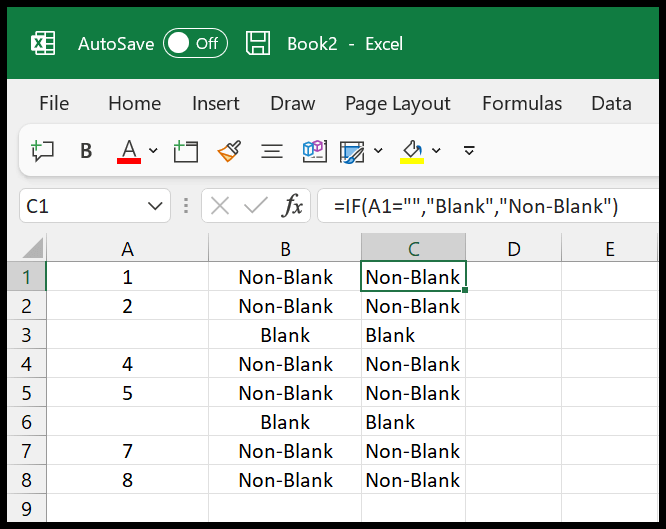Come verificare se una cella è vuota in excel?
In Excel, se desideri verificare se una cella è vuota o meno, puoi utilizzare una formula combinata di SE e ISVUOTO. Entrambe queste formule funzionano in modo che ISBLANK controlli il valore della cella e quindi IF restituisca in cambio un messaggio completo significativo (specificato dall’utente).
Nell’esempio seguente, hai un elenco di numeri in cui sono presenti alcune celle vuote.
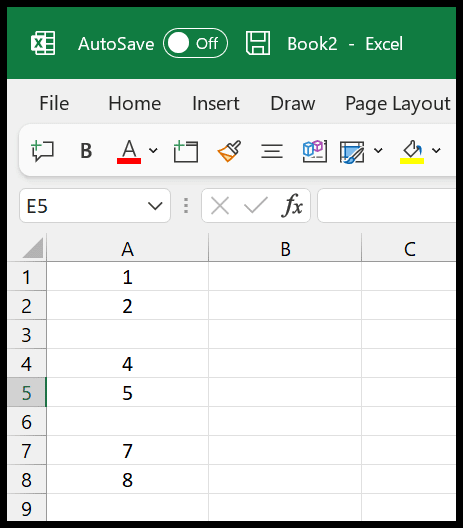
Formula per verificare se una cella è vuota o meno (vuota)
- Innanzitutto, nella cella B1, inserisci IF nella cella.
- Ora nel primo argomento inserisci ISBLANK e fai riferimento alla cella A1 e inserisci le parentesi di chiusura.
- Quindi, nel secondo argomento, utilizzare il valore “Empty”.
- Successivamente, nel terzo argomento, utilizzare “Non-Blank”.
- Alla fine, chiudi la funzione, premi Invio e trascina la formula sull’ultimo valore che hai nell’elenco.
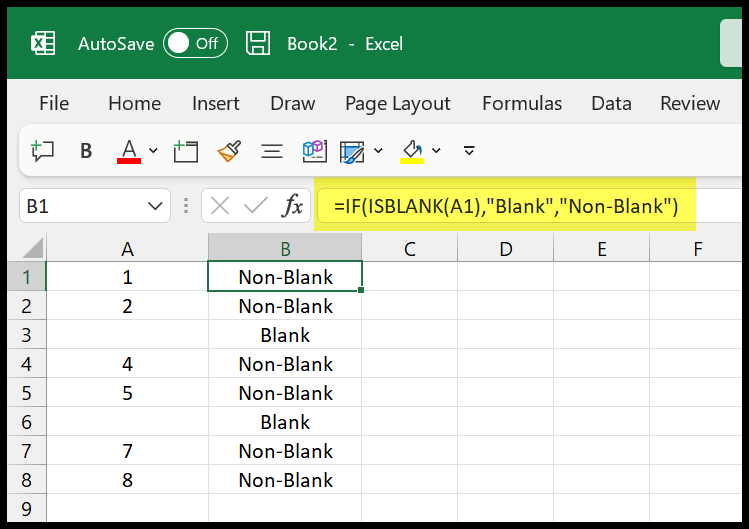
Come puoi vedere, abbiamo il valore “Vuoto” per la cella in cui la cella è vuota nella colonna A.
=IF(ISBLANK(A1),"Blank","Non-Blank")Ora capiamo questa formula. Nella prima parte dove abbiamo ISBLANK che controlla se le celle sono vuote o meno.
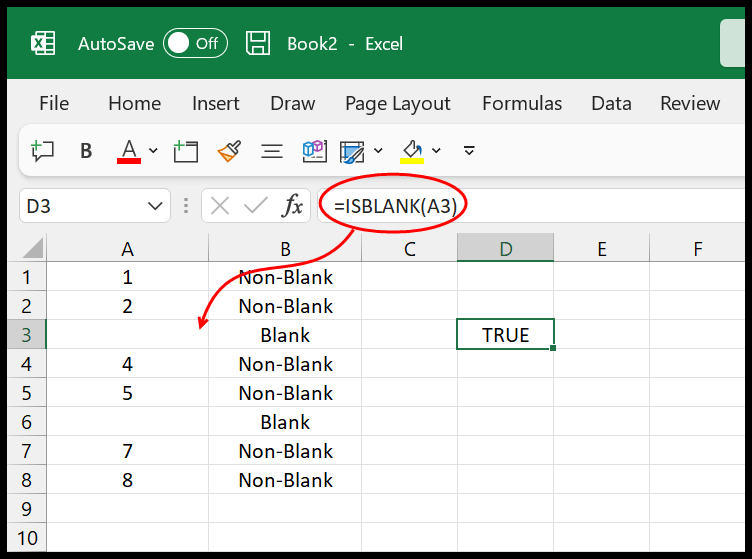
Successivamente, se il valore restituito da ISBLANK è TRUE, IF restituirà “Blank” e se il valore restituito da ISBLANK è FALSE IF restituirà “Non_Blank”.
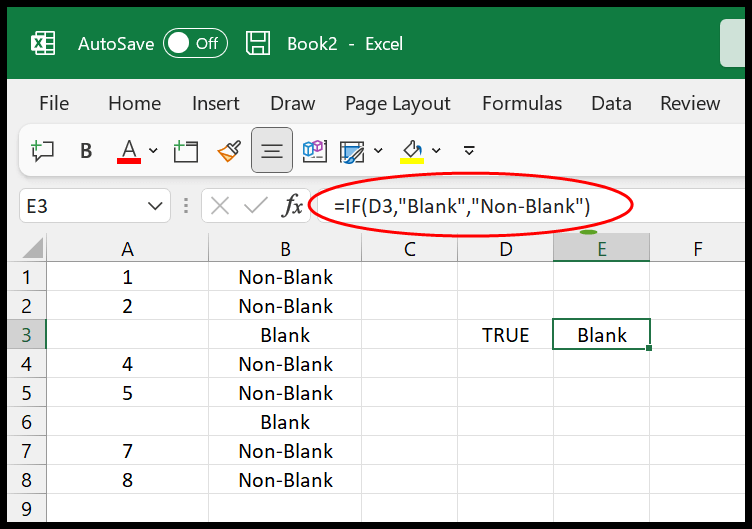
Formula alternativa
Puoi anche utilizzare un’altra formula in cui devi solo utilizzare la funzione SE.
Ora nella funzione devi solo specificare la cella in cui vuoi testare la condizione e quindi utilizzare un operatore uguale con il valore vuoto per creare una condizione da testare.
E devi solo specificare due valori per i quali vuoi ottenere la condizione VERO o FALSO.